จะแก้ไขปัญหาที่เกิดจากการอัปเดต Windows ได้อย่างไร
เผยแพร่แล้ว: 2019-10-15การอัปเดต Windows มีขึ้นเพื่อให้ระบบของคุณทำงานได้อย่างมีประสิทธิภาพ อย่างไรก็ตาม บางครั้งการอัปเดตใหม่ รวมถึงการอัปเดตความปลอดภัยที่เผยแพร่ใน Patch Tuesday อาจทำให้เกิดปัญหาที่ไม่คาดคิดได้
คุณอาจประสบปัญหาร้ายแรง เช่น หยุดทำงานกะทันหัน ข้อความแสดงข้อผิดพลาดที่ทำให้คอมพิวเตอร์ไม่สามารถบู๊ตได้ หรือกระบวนการอัปเดตไม่สามารถทำได้ตั้งแต่แรก อาจเป็นอะไรที่ร้ายแรงน้อยกว่า เช่น ปัญหาด้านกราฟิกหรือไม่มีเสียง
หากพีซีของคุณทำงานได้ดี และคุณเพิ่งเริ่มสังเกตเห็นปัญหาหลังจากดำเนินการอัปเดต Windows ด้วยตนเองหรืออัตโนมัติ หรือหลังจากอัปเดต Patch Tuesday โปรดอ่านต่อไปเพื่อดูว่าคุณจะแก้ไขปัญหาได้อย่างไร
สาเหตุที่เป็นไปได้ของปัญหาการอัปเดต Windows คืออะไร
ปัญหาการอัปเดต Windows อาจเกิดขึ้นได้จากหลายสาเหตุ ด้านล่างนี้คือบางส่วน:
- บริการและไฟล์และโฟลเดอร์ชั่วคราวที่เกี่ยวข้องกับการอัปเดตอาจเสียหาย
- บริการอัปเดตของ Windows ไม่ได้รับการกำหนดค่าให้เริ่มทำงานโดยอัตโนมัติเมื่อเริ่มต้นระบบ
- ไดรเวอร์อุปกรณ์ที่ไม่ถูกต้องหรือล้าสมัยอาจขัดแย้งกับการอัปเดต
- มีโปรแกรมในคอมพิวเตอร์ของคุณที่ขัดขวางการอัปเดต
เนื่องจากการแก้ไขที่นำเสนอในคู่มือนี้มีขึ้นเพื่อแก้ปัญหาเกี่ยวกับแพตช์ Windows ที่ติดตั้งอย่างสมบูรณ์ ก่อนที่เราจะเริ่มต้นในส่วนด้านล่างเกี่ยวกับวิธีแก้ไขข้อผิดพลาดในการอัปเดต Windows คุณต้องแน่ใจว่าปัญหาที่คุณกำลังเผชิญนั้นเกิดจาก อัพเดทวินโดว์. ต่อไปนี้คือความเป็นไปได้บางประการที่คุณต้องพิจารณา:
- การอัปเดตอาจไม่ได้รับการติดตั้งอย่างสมบูรณ์: ขณะติดตั้งการอัปเดต การอัปเดตอาจหยุดนิ่ง ในกรณีนี้ คุณอาจเห็นข้อความว่า “การกำหนดค่า Windows Updates” หรือ “กำลังเตรียมการกำหนดค่า Windows” หรือข้อความที่คล้ายกัน มันจะอยู่บนหน้าจอเป็นเวลานานมาก ในสถานการณ์สมมตินี้ สิ่งที่คุณต้องทำคือทำการกู้คืนจากการติดตั้งการอัปเดต Windows ที่หยุดนิ่ง
- เป็นไปได้ว่าการอัปเดตอื่นที่ไม่ใช่การอัปเดตของ Windows ทำให้เกิดปัญหา: ซอฟต์แวร์บางตัวในคอมพิวเตอร์ของคุณ (อาจเป็น Mozilla Firefox, Google Chrome, Adobe, Oracle เป็นต้น) อาจติดตั้งการอัปเดตที่เป็นสาเหตุของปัญหาที่คุณกำลังเผชิญ
- ปัญหาอาจเกิดจากสิ่งที่ไม่เกี่ยวข้องกับระบบปฏิบัติการ Windows ของคุณ: ปัญหาอื่นๆ เช่น พีซีของคุณไม่สามารถเปิดได้ การปิดทันทีหลังจากที่คุณเปิดเครื่อง เปิดเครื่องแต่ไม่แสดงสิ่งใดบนหน้าจอ เป็นต้น อาจเกิดขึ้นพร้อมกันได้ ด้วยการอัปเดต Windows ล่าสุด ทำให้ดูเหมือนว่าเกิดข้อผิดพลาดขึ้นในภายหลัง
- คุณทำกิจกรรมบางอย่างในช่วงเวลาเดียวกับที่คุณติดตั้งการอัปเดตหรือไม่ คุณอัปเดตไดรเวอร์ ติดตั้งซอฟต์แวร์หรือฮาร์ดแวร์ใหม่บางตัว หรือเรียกใช้โปรแกรมป้องกันไวรัสหรือไม่ กิจกรรมเหล่านี้ ไม่ใช่การอัปเดต Windows อาจเป็นสาเหตุของปัญหาที่คุณกำลังเผชิญ
อย่างไรก็ตาม หากคุณแน่ใจว่าปัญหามาจากการอัปเดตที่คุณเพิ่งติดตั้ง คุณสามารถใช้การแก้ไขที่แสดงด้านล่างเพื่อแก้ไขปัญหานั้น
จะแก้ไขข้อผิดพลาดในการอัปเดต Windows ได้อย่างไร
คุณอาจหรือไม่สามารถเริ่ม Windows ได้สำเร็จหลังจากทำการอัปเดต ดังนั้น เราจะแบ่งคู่มือนี้ออกเป็นสองส่วน:
Windows เริ่มได้สำเร็จ
หาก Windows เริ่มทำงานได้สำเร็จ หมายความว่าคุณสามารถเข้าถึงเดสก์ท็อปและหน้าจอเริ่ม และใช้คอมพิวเตอร์ของคุณเพื่อเข้าถึงอินเทอร์เน็ตและทำบางสิ่งได้ แม้ว่าบางโปรแกรมอาจทำงานไม่ถูกต้อง
หากเป็นกรณีนี้ คุณสามารถใช้การแก้ไขด้านล่าง:
- รีสตาร์ทเครื่องคอมพิวเตอร์ของคุณ
- เรียกใช้คำสั่ง System File Checker (SFC)
- ตรวจสอบข้อขัดแย้งของซอฟต์แวร์
- ตรวจสอบไดรเวอร์อุปกรณ์ของคุณ
- ทำการคืนค่าระบบ
- รีเซ็ตพีซีของคุณ
แก้ไข 1: รีสตาร์ทคอมพิวเตอร์
ปัญหาการอัปเดต Windows บางอย่างสามารถแก้ไขได้โดยเพียงแค่รีบูตเครื่องคอมพิวเตอร์ของคุณ
แก้ไข 2: เรียกใช้คำสั่ง System File Checker (SFC)
คุณอาจประสบปัญหาหลังจากการอัพเดตเนื่องจากไฟล์ระบบ Windows เสียหายหรือสูญหาย คุณสามารถใช้ยูทิลิตี SFC เพื่อสแกนหาและกู้คืนไฟล์เหล่านี้และดูว่าสามารถแก้ไขปัญหาได้หรือไม่
ทำตามขั้นตอนง่าย ๆ ด้านล่าง:
- หากต้องการเปิดพรอมต์คำสั่งที่ยกระดับ ให้ไปที่เมนู Start แล้วพิมพ์ Command prompt ในแถบค้นหา เมื่อปรากฏในผลการค้นหา ให้คลิกขวาและเลือก Run as administrator
- เมื่อหน้าต่างพรอมต์คำสั่งที่ยกระดับเปิดขึ้น ให้พิมพ์หรือคัดลอกและวางคำสั่งต่อไปนี้ จากนั้นกด Enter:
sfc /scannow
- รอให้คำสั่งดำเนินการ มันจะตรวจสอบความสมบูรณ์ของไฟล์ระบบปฏิบัติการของคุณ อาจใช้เวลาสักครู่จึงจะเสร็จสมบูรณ์ ดังนั้นตรวจสอบให้แน่ใจว่าพีซีของคุณเสียบปลั๊กและชาร์จอยู่
- เมื่อการตรวจสอบเสร็จสมบูรณ์ 100% ให้ปิดหน้าต่างและรีสตาร์ทคอมพิวเตอร์ของคุณ
แก้ไข 3: ตรวจสอบความขัดแย้งของซอฟต์แวร์
บางโปรแกรมในคอมพิวเตอร์ของคุณอาจรบกวนการอัปเดตใหม่ การดำเนินการคลีนบูตจะเริ่มต้นระบบ Windows ของคุณด้วยไดรเวอร์และโปรแกรมพื้นฐานเท่านั้น ดังนั้นจึงช่วยให้คุณทราบได้ว่าปัญหาที่คุณกำลังเผชิญนั้นเกิดจากซอฟต์แวร์ที่ขัดแย้งกันหรือไม่
โดยดำเนินการดังนี้:
- เรียกใช้กล่องโต้ตอบเรียกใช้โดยกดแป้นโลโก้ Windows + แป้นพิมพ์ลัด R
- พิมพ์ msconfig ในกล่องข้อความแล้วกด Enter หรือคลิกปุ่ม OK
- ไปที่แท็บบริการ
- ที่ด้านล่างของหน้าต่าง ให้ทำเครื่องหมายที่ช่อง "ซ่อนบริการของ Microsoft ทั้งหมด"
- คลิกปุ่มปิดการใช้งานทั้งหมดแล้วคลิกปุ่มตกลง
- ไปที่แท็บเริ่มต้น
- คลิกลิงก์ เปิดตัวจัดการงาน
- จากรายการในรายการ ให้คลิกขวาที่แต่ละรายการที่เปิดใช้งานและเลือก ปิดใช้งาน จากเมนู
- ปิดตัวจัดการงาน
- คลิก ตกลง จากนั้นคลิกปุ่ม รีสตาร์ท บนพรอมต์ที่ปรากฏขึ้น
- ตอนนี้คุณต้องตรวจสอบว่าปัญหาที่คุณยังคงมีอยู่หรือไม่ หากเป็นเช่นนั้น ให้ไปที่การแก้ไขถัดไปในคู่มือนี้ (คุณอาจต้องการทำซ้ำขั้นตอนที่ 1 ถึง 10 เพื่อเปิดใช้งานโปรแกรมและบริการอีกครั้ง) อย่างไรก็ตาม หากปัญหาได้รับการแก้ไข คุณจะต้องค้นหาว่าบริการหรือแอปพลิเคชันใดเป็นสาเหตุของปัญหา ไปที่ขั้นตอนที่ 12
- กดแป้นโลโก้ Windows + R บนแป้นพิมพ์และพิมพ์ msconfig ในกล่องข้อความ
- ไปที่แท็บ Services และทำเครื่องหมายที่ช่อง "Hide all Microsoft services" ที่ด้านล่างของหน้าต่าง
- เปิดใช้งานบริการที่ปิดใช้งานเพียงรายการเดียวในรายการโดยทำเครื่องหมายที่ช่องทำเครื่องหมายที่เกี่ยวข้อง
- คลิกตกลงและรีสตาร์ทเครื่องคอมพิวเตอร์ของคุณ
- ตรวจสอบว่าปัญหาการอัปเดต Windows จะเกิดขึ้นอีกหรือไม่ ถ้าไม่ คุณต้องทำซ้ำขั้นตอนที่ 12 ถึง 15 จนกว่าคุณจะพบบริการที่เป็นสาเหตุ หากไม่มีสาเหตุ ให้ไปยังขั้นตอนที่ 17
- กดปุ่มโลโก้ Windows + R แล้วป้อน msconfig
- ไปที่แท็บ Startup และคลิกลิงก์ Open Task Manager
- คลิกขวาที่หนึ่งรายการที่ถูกปิดใช้งานในรายการและเลือก เปิดใช้งาน
- ปิดตัวจัดการงาน คลิกปุ่มตกลง > รีสตาร์ท
- ดูว่าปัญหาการอัพเดทจะเกิดขึ้นหรือไม่ หากไม่เป็นเช่นนั้น ให้ทำซ้ำขั้นตอนที่ 17 ถึง 20 จนกว่าคุณจะพบผู้กระทำความผิด
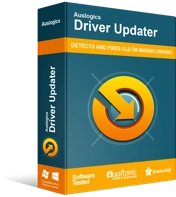
แก้ไขปัญหาพีซีด้วย Driver Updater
ประสิทธิภาพของพีซีที่ไม่เสถียรมักเกิดจากไดรเวอร์ที่ล้าสมัยหรือเสียหาย Auslogics Driver Updater วินิจฉัยปัญหาของไดรเวอร์และให้คุณอัปเดตไดรเวอร์เก่าทั้งหมดในคราวเดียวหรือทีละรายการเพื่อให้พีซีของคุณทำงานได้ราบรื่นยิ่งขึ้น

แก้ไข 4: ตรวจสอบไดรเวอร์อุปกรณ์ของคุณ
ไดรเวอร์อุปกรณ์ที่ไม่ถูกต้องหรือล้าสมัย เช่น ไดรเวอร์เสียงหรือไดรเวอร์กราฟิก อาจขัดแย้งกับการอัปเดตและทำให้เกิดปัญหาที่คุณกำลังประสบอยู่ คุณสามารถแก้ไขได้โดยรับเวอร์ชันล่าสุดที่ผู้ผลิตแนะนำสำหรับไดรเวอร์ทั้งหมดของคุณ สามารถทำได้โดยอัตโนมัติด้วย Auslogics Driver Updater
เครื่องมือนี้ใช้งานง่ายมาก เมื่อคุณติดตั้งแล้ว ให้เรียกใช้การตรวจสอบระบบทั้งหมดเพื่อระบุไดรเวอร์ที่ขาดหายไป เสียหาย หรือล้าสมัย โดยจะรับรู้ข้อกำหนดของคอมพิวเตอร์ของคุณ และดาวน์โหลดและติดตั้งไดรเวอร์ที่ถูกต้อง ดังนั้นคุณจึงไม่ต้องกังวลกับการติดตั้งไดรเวอร์ที่จะก่อให้เกิดอันตรายต่อคอมพิวเตอร์ของคุณ
จากนั้น คุณจึงวางใจได้ว่าไดรเวอร์ที่จำเป็นทั้งหมดที่จำเป็นสำหรับพีซีของคุณเพื่อให้ทำงานได้อย่างมีประสิทธิภาพนั้นมีอยู่และเป็นปัจจุบัน
การเรียกใช้เครื่องมืออาจเป็นสิ่งที่คุณต้องการเพื่อแก้ไขปัญหาการอัปเดตที่คุณกำลังเผชิญอยู่
แก้ไข 5: ทำการคืนค่าระบบ
คุณสามารถย้อนกลับการเปลี่ยนแปลงทั้งหมดที่ทำโดยการอัปเดต Windows ได้โดยดำเนินการคืนค่าระบบ
วิธีดำเนินการกู้คืนใน Windows 10/8/8.1:
- กดปุ่มโลโก้ Windows + X เพื่อเปิดเมนู WinX
- เลือกแผงควบคุมจากรายการ
- ป้อน ระบบและความปลอดภัย ในแถบค้นหาและเลือกจากผลการค้นหา
- คลิก ระบบ
- คลิกลิงก์การป้องกันระบบที่แสดงอยู่ทางด้านซ้ายมือของหน้าต่างเพื่อเปิดหน้าต่างคุณสมบัติของระบบ
- ไปที่แท็บ System Protection แล้วคลิกปุ่ม System Restore
- จากหน้าต่าง "กู้คืนไฟล์ระบบและการตั้งค่า" ที่เปิดขึ้น ให้เลือกตัวเลือก "การคืนค่าที่แนะนำ" หรือคุณสามารถเลือกจุดคืนค่าด้วยตนเองโดยเลือก จุดคืนค่าอื่น
- คลิกปุ่มถัดไป
- ยืนยันจุดคืนค่าที่คุณต้องการใช้เมื่อหน้าต่าง "ยืนยันจุดคืนค่าของคุณ" ปรากฏขึ้น จากนั้นคลิกปุ่มเสร็จสิ้น
- คุณจะได้รับข้อความแจ้งว่า “เมื่อเริ่มต้น การคืนค่าระบบจะไม่ถูกขัดจังหวะ คุณต้องการดำเนินการต่อหรือไม่” คลิกใช่
- รอให้กระบวนการเสร็จสิ้นและคอมพิวเตอร์ของคุณเริ่มต้นใหม่
- บนเดสก์ท็อปของคุณ คุณจะเห็นข้อความว่า “การคืนค่าระบบเสร็จสมบูรณ์แล้ว ระบบถูกกู้คืนเป็น [วันที่เวลา] เอกสารของคุณไม่ได้รับผลกระทบ”
ดูว่าปัญหาได้รับการแก้ไขแล้วหรือไม่ หากยังคงอยู่ คุณสามารถทำซ้ำขั้นตอนข้างต้นและเลือกจุดคืนค่าที่เก่ากว่า (ถ้ามี)
แก้ไข 6: รีเซ็ตพีซีของคุณ
หากวิธีแก้ไขที่แสดงข้างต้นไม่ได้ผล คุณอาจต้องพิจารณารีเซ็ตพีซีของคุณ
นี่คือวิธีการทำใน Windows 10:
- ปิดคอมพิวเตอร์ของคุณ
- เปิดขึ้นมาใหม่แล้วปิดเครื่องเมื่อระบบปฏิบัติการเริ่มโหลด และแสดงจุดวงกลมหมุนบนหน้าจอสีดำ
- ทำซ้ำขั้นตอนที่ 2 จนกระทั่งข้อความ "Preparing Automatic Repair" ปรากฏขึ้น
- คลิกปุ่มตัวเลือกขั้นสูงและเลือกแก้ไขปัญหา
- คลิกรีเซ็ตพีซีเครื่องนี้
- คุณสามารถเลือกตัวเลือก "เก็บไฟล์ของฉัน" หรือตัวเลือก "ลบทุกอย่าง" หลังจากนั้น ให้คลิกปุ่มรีเซ็ตเพื่อรีเซ็ตพีซีของคุณ
- รอให้กระบวนการเสร็จสมบูรณ์
คุณยังสามารถทำการติดตั้ง Windows OS ใหม่ทั้งหมดได้หากการรีเซ็ตใช้ไม่ได้ผล
เกิดอะไรขึ้นถ้า Windows ไม่เริ่มทำงานสำเร็จ?
หากคุณไม่สามารถเริ่ม Windows ได้สำเร็จหลังจากทำการอัปเดต ซึ่งในกรณีนี้ คุณอาจพบกับหน้าจอสีน้ำเงินมรณะ หน้าจอว่างเปล่าสีดำ เมนูตัวเลือกการวินิจฉัย หรือหน้าจอการเข้าสู่ระบบค้าง แสดงว่าคุณไม่ได้ ไม่สามารถเข้าถึงเดสก์ท็อปหรือหน้าจอเริ่มได้
นี่คือสิ่งที่คุณต้องทำ:
- รีสตาร์ทเครื่องคอมพิวเตอร์ของคุณ
- เริ่ม Windows โดยใช้ Last Know Good Configuration
- เริ่ม Windows ในเซฟโหมด
- แก้ไขหน้าจอสีน้ำเงินแห่งความตาย
แก้ไข 1: รีสตาร์ทคอมพิวเตอร์
การปิดและเปิดเครื่องแบบง่ายๆ สามารถช่วยแก้ปัญหาที่คุณกำลังเผชิญได้ กดปุ่มเปิดปิดค้างไว้จนกว่าคอมพิวเตอร์จะปิด รอสักครู่แล้วกดปุ่มเปิดปิดเพื่อบู๊ตพีซี
แก้ไข 2: เริ่ม Windows โดยใช้ Last Know Good Configuration
การแก้ไขนี้จะพยายามเริ่มคอมพิวเตอร์ของคุณด้วยการตั้งค่าไดรเวอร์และรีจิสทรีที่ทำงานในครั้งสุดท้ายที่คอมพิวเตอร์ของคุณเริ่มทำงานได้สำเร็จ
โปรดทราบว่า Last Known Good Configuration ไม่พร้อมใช้งานใน Windows 8 และ Windows 10 คุณสามารถทำตามขั้นตอนด้านล่างหากคุณใช้ Windows 7:
- ปิดคอมพิวเตอร์
- กดปุ่มเปิด/ปิด ในขณะที่หรือก่อนที่หน้าจอเริ่มต้นของ Windows 7 จะเริ่มโหลด ให้กดปุ่ม F8 ค้างไว้เพื่อโหลดเมนู Advanced Boot Options
- ใช้ปุ่มลูกศรเพื่อเลือก Last Known Good Configuration (ขั้นสูง) แล้วกด Enter บนแป้นพิมพ์ของคุณ
- รอให้ระบบปฏิบัติการเริ่มทำงาน
แก้ไข 3: เริ่ม Windows ในเซฟโหมด
เมื่อคุณเริ่มต้นระบบในเซฟโหมด ให้ใช้การแก้ไขที่แสดงในคู่มือนี้สำหรับ 'หากคอมพิวเตอร์ของคุณสามารถเริ่มต้นได้สำเร็จ'
วิธีการเริ่ม Windows ในเซฟโหมดขึ้นอยู่กับรุ่นของ Windows แต่คุณสามารถทำตามขั้นตอนทั่วไปด้านล่าง:
- ปิดพีซีของคุณ
- เปิดเครื่องแล้วกดปุ่ม F8 ซ้ำๆ ก่อนที่โลโก้ Windows จะปรากฏขึ้น
- ใช้ปุ่มลูกศรเพื่อเลือก Safe Mode จากเมนูตัวเลือก Advanced Boot แล้วกด Enter
แก้ไข 4: แก้ไขหน้าจอสีน้ำเงินแห่งความตาย
มีหลายสิ่งที่คุณสามารถทำได้เพื่อแก้ไขข้อผิดพลาด BSOD ซึ่งจะไม่ครอบคลุมอยู่ในขอบเขตของคู่มือนี้ คุณสามารถค้นหาบทความในเว็บไซต์ของเราที่จัดการได้อย่างละเอียดถี่ถ้วน
เราหวังว่าคู่มือนี้จะเป็นประโยชน์กับคุณ
โปรดอย่าลังเลที่จะแสดงความคิดเห็นในส่วนด้านล่าง
เราอยากได้ยินจากคุณ
